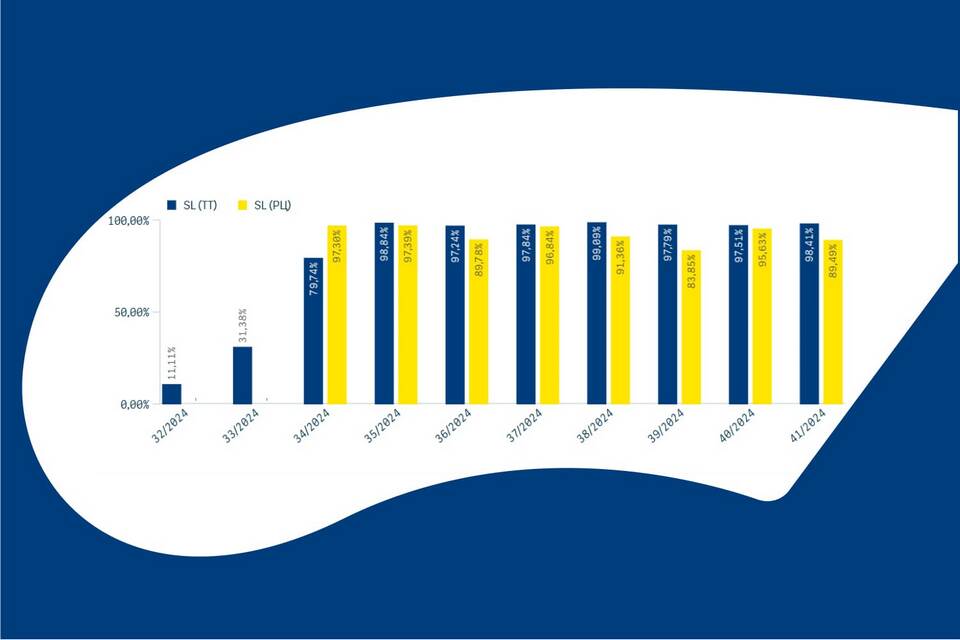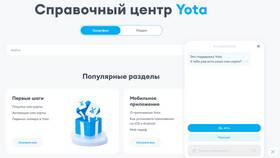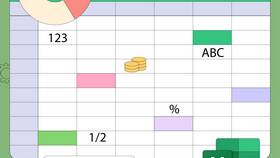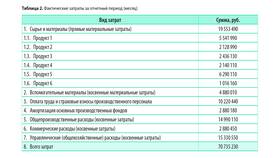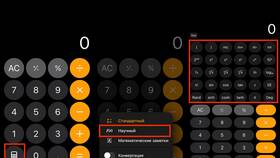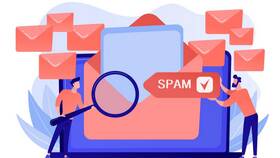Перед созданием диаграммы необходимо рассчитать проценты:
| 1. Создайте столбец с исходными данными |
| 2. Добавьте столбец для процентов |
| 3. Введите формулу: =ячейка_с_данными/СУММ(диапазон)*100 |
| 4. Примените процентный формат к ячейкам |
- Выделите диапазон данных с названиями и процентными значениями
- Перейдите на вкладку "Вставка"
- Выберите тип диаграммы "Круговая"
- Нажмите на диаграмму правой кнопкой мыши
- Выберите "Добавить подписи данных"
| 1. Щелкните правой кнопкой по подписям | Выберите "Формат подписей данных" |
| 2. В разделе "Параметры подписи" | Отметьте "Значения" и "Проценты" |
| 3. В разделе "Разделитель" | Выберите нужный вариант (например, новая строка) |
- Выделите данные, включая процентные значения
- Выберите тип диаграммы "Гистограмма"
- Настройте ось Y для отображения в процентах
- Щелкните правой кнопкой по оси Y
- Выберите "Формат оси"
- В разделе "Число" установите процентный формат
- Настройте минимальное и максимальное значения
| 1. Подготовьте данные | Столбец с категориями и несколько рядов данных |
| 2. Создайте гистограмму | Выберите "Гистограмма с накоплением" |
| 3. Преобразуйте в проценты | Щелкните правой кнопкой - "Изменить тип диаграммы" - "Гистограмма с накоплением 100%" |
- Используйте округление до целых чисел для лучшей читаемости
- Для малых процентов (менее 1%) используйте выноски
- Сочетайте абсолютные значения и проценты в подписях
| Проблема | Решение |
| Проценты не суммируются в 100% | Проверьте точность расчетов, используйте округление |
| Малые секторы в круговой диаграмме | Объедините их в категорию "Прочие" |
| Некорректное масштабирование | Настройте пределы оси вручную |
Правильное отображение процентных значений в диаграммах Excel значительно улучшает восприятие данных и помогает сделать презентацию более профессиональной. Экспериментируйте с различными типами диаграмм и форматами отображения, чтобы найти оптимальный вариант для ваших данных.